Python 官方文档:入门教程 => 点击学习
先简要介绍一下这三个软件的关系,python是一种面向对象、直译式计算机程序设计语言,语法简洁而清晰,具有丰富和强大的类库;WEBdriver是selenium的一个web自动化测试类库,用来直接驱动浏览器,它支持Chrome、Firefo
先简要介绍一下这三个软件的关系,python是一种面向对象、直译式计算机程序设计语言,语法简洁而清晰,具有丰富和强大的类库;WEBdriver是selenium的一个web自动化测试类库,用来直接驱动浏览器,它支持Chrome、Firefox、IE等主流的浏览器,甚至也支持Android、IPhone等手机操作系统上的浏览器;Eclipse是一个开放源代码的、基于Java的可扩展开发平台,它的用途并不限于Java语言,可以添加插件来支持其它语言,用它调试Python比较方便,具有代码不全、单步调试等功能。
言归正传,让我们看看怎么搭建Python+Webdriver+Eclipse的环境吧
Step1:python主程序
下载时注意选择适合自己操作系统版本的安装包。
直接打开安装,建议使用默认路径:C:\Python27。安装完成后,需要添加Python的环境变量:在系统环境变量中添加python的主目录C:\Python27。如果安装完成后,cmd进入命令行,输入python,如果出现python的命令交互界面的话,说明安装成功
Step2:setuptools
用于安装pip,注意选择对应Python版本的安装包,安装很简单,直接打开exe安装
Step3:包管理工具pip
下载后解压,使用cmd进入解压目录,执行python setup.py install
PS:安装完pip和easy_installer工具后,以后再安装python其他库就方便了,正可谓一劳永逸
WebDriver篇
Step1:selenium
它有2种安装方式:
a)联网:直接使用pip安装,cmd命令进入python的scripts目录,执行:pip install -U selenium
b)没联网:解压缩selenium-2.37.2.tar.gz.把selenium整个文件夹放入Python27\Lib\site-packages目录下。
Step2:chromedriver
下载完毕后放到python的安装目录下即可。
这里说明一下为什么选择Chrome作为我们的浏览器:webdriver支持IE、Firefox、chrome等大多数浏览器,不过多次实践比较后,我建议使用Chrome作为webdriver的默认浏览器。IE不用说了网页打开比较慢;Firefox网页打开速度还行,但是每次启动非常慢,而且无法使用IE默认的代理。
PS:最新的ChromeDirver需要chrome浏览器至少是27.0.1453.0版本
安装完成之后,使用下面的代码测试一下吧:
from selenium import webdriver
driver = webdriver.Chrome()
driver.get("Http://www.baidu.com")//注意要填写完整的URL如果成功打开百度网页的话,恭喜你,安装成功了!!
运行失败的话,按照以下情况排查:
1、如果chromedriver没有打开,注意是否在环境变量中加了chromedriver所在目录
2、如果chromedriver打开成功,但是报错,检查一下chrome版本和chromdriver版本是否对应
3、如果浏览器打开成功但打开网页失败,那就检查浏览器本身的设置,最好关闭代理、降低安全等级、关闭防火墙。
Eclipse篇
Step1:Java运行环境(JRE)
这里选用的是最新的jre-7u45-windows-i586.exe
Step2:Eclipse
Eclipse安装很容易,直接把压缩包解压缩到你想要安放的目录即可。
Step3:PyDev
它是Eclipse的python插件,有两种安装方式:
1、将下载的PyDev解压(目前最新版本是PyDev 3.0.zip ),PyDev解压后一般包含Plugins和Feature文件夹,将PyDev解压后的文件夹拷贝到Eclipse解压后的目录下即可,完成后再启动Eclipse,可以在Eclipse菜单Help->About Eclipse SDK->Installation Detail看到PyDev组件的安装。
2、直接在Eclipse中选择菜单:Help—InstallNew Updates—And,输入http://pydev.org/updates,下载并安装。推荐使用这种方法,这样不会有版本不匹配的问题,而且比较方便。
安装完成之后重启Eclipse生效
Step4:配置PyDev
在 Eclipse 菜单栏中,选择 Window > Preferences > Pydev > Python Interpreter,在这里配置 Python/Jython 解释器,下面以 Python 为例介绍如何配置。
首先需要添加已安装的解释器。这里,Python 安装在 C:\Python27 路径下。单击 New,选择 Python 解释器 python.exe,打开后显示出一个包含很多复选框的窗口,选择需要加入系统 PYTHONPATH 的路径,单击 Ok。
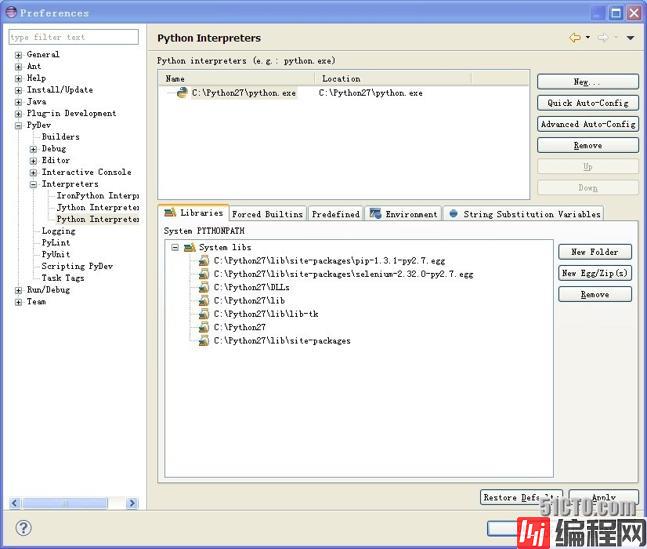
至此,环境搭建也就完成了,下面就跟着我一起进入webdriver之旅吧
--结束END--
本文标题: Python+Webdriver+Ecl
本文链接: https://lsjlt.com/news/186586.html(转载时请注明来源链接)
有问题或投稿请发送至: 邮箱/279061341@qq.com QQ/279061341
2024-03-01
2024-03-01
2024-03-01
2024-02-29
2024-02-29
2024-02-29
2024-02-29
2024-02-29
2024-02-29
2024-02-29
回答
回答
回答
回答
回答
回答
回答
回答
回答
回答
0